Généralement, lorsque nous parlons de nouvelles fonctionnalités Android bien pensées, nous parlons de la façon dont elles manquent inexplicablement en action pour les propriétaires de téléphones Samsung.
C’est l’une de ces situations de bénédiction et de malédiction : de par sa nature même, Android est une plate-forme ouverte, ce qui signifie que les fabricants de téléphones peuvent jouer avec le logiciel comme ils l’entendent. Cela conduit souvent à des choix d’interface pas si optimaux (et parfois même à des inconvénients plus déconcertants), mais à l’occasion, cela peut également conduire à des ajouts incroyablement intelligents qui ne sont pas disponibles dans la version standard de Google Android.
Aujourd’hui, nous allons explorer un nouveau trio brillant de ces types d’éléments avantageux. Ce sont de nouveaux raccourcis gestuels vraiment intéressants que Samsung a introduits dans sa configuration Android 13. Ils ont tous le potentiel de vous faire gagner du temps et de rendre votre expérience d’utilisation du téléphone plus facile, plus agréable et plus efficace que jamais.
Et ce sont toutes des choses dont vous n’auriez même pas réalisé l’existence si vous ne saviez pas où chercher.
Vérifiez-les et assurez-vous de les lire jusqu’au bout pour voir comment les activer – et si vous avez faim d’encore plus de magie de raccourci hors de vue, rendez-vous sur mon site gratuit Supercours sur les raccourcis Android suivant. ça t’apprendra tonnes d’astuces pour gagner du temps pour n’importe quel téléphone Android que vous utilisez et rasez toutes sortes de secondes perdues de vos journées.
Raccourci Samsung Android 13 n°1 : accès plus simple à l’écran partagé
Tout d’abord, avec la version d’Android 13 de Samsung, vous pouvez balayer l’écran du bas vers le haut avec deux doigts pour accéder directement au mode écran partagé d’Android. (C’est l’interface où vous pouvez voir deux applications sur votre écran en même temps.)
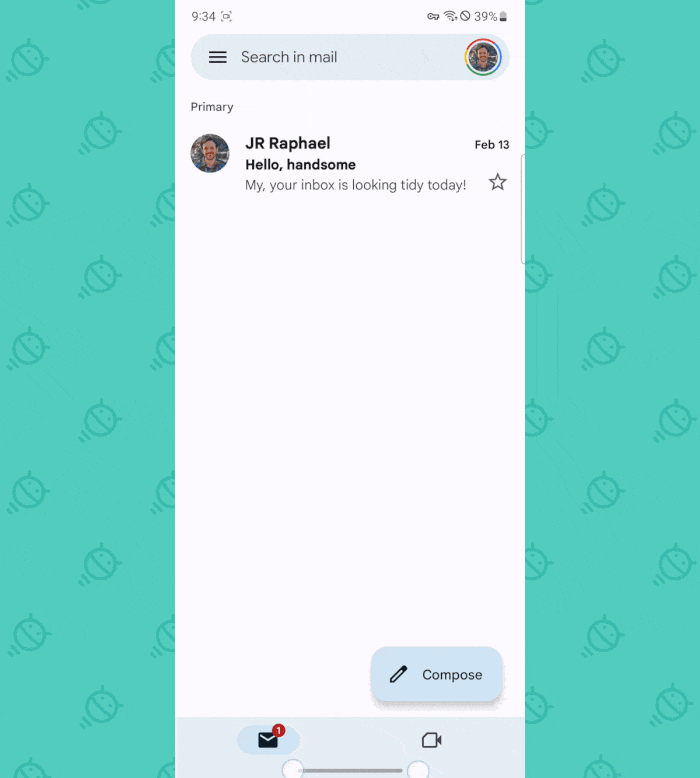 JR
JRPlutôt pratique, non ? Cette fonction d’écran partagé est un peu à l’écart et enfouie dans Android depuis longtemps maintenant, et je ne sais pas pour vous, mais j’ai tendance à trouver qu’elle est principalement hors de vue et hors d’esprit à cause de cela. Donc, cela contribue grandement à faire en sorte qu’il ressemble davantage à une partie intégrée et proéminente de l’interface principale et à quelque chose qui n’est jamais plus qu’un simple balayage.
Et sur une note connexe…
Raccourci n ° 2 de Samsung Android 13: une option multitâche contextuelle
En plus d’utiliser le raccourci de Samsung pour ouvrir la configuration standard de l’écran partagé, vous pouvez faire glisser votre doigt vers le bas en diagonale depuis le haut coin de votre écran pour déplacer n’importe quelle application dans une fenêtre contextuelle flottante sur n’importe quel téléphone Galaxy avec Android 13 en place.
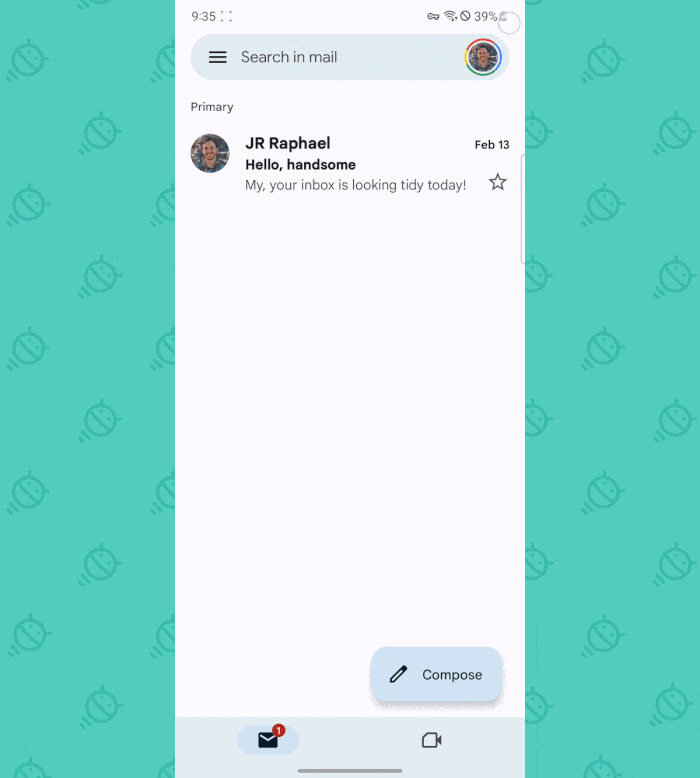 JR
JRC’est une tournure légèrement différente d’utiliser deux applications ensemble en même temps et quelque chose qui pourrait potentiellement être très utile dans certaines situations. Et pouvoir y arriver si facilement à tout moment est certainement une bonne idée.
En parlant de ça :
Raccourci n°3 de Samsung Android 13 : Surcharge de vue d’ensemble
Avec Android 13 sur votre appareil Galaxy, si vous accédez à la zone d’aperçu du système – vous savez, la chose qui vous montre toutes vos applications récemment utilisées lorsque vous faites glisser votre doigt vers le haut depuis le bas de l’écran avec un doigt, puis que vous vous arrêtez (à condition vous utilisez le système de gestes Android actuel) – vous pouvez trouver un nouveau raccourci caché sympa pour déplacer n’importe quelle application dans cette vue en écran partagé ou vue contextuelle à partir de là.
Appuyez et maintenez simplement votre doigt sur la carte de n’importe quelle application dans cette zone, puis :
- Déposez-le au milieu de l’écran pour le mettre dans une fenêtre contextuelle
- Faites-le glisser vers le haut ou le bas de l’écran pour passer directement dans ce mode d’écran partagé et le voir à côté de toute autre application que vous voulez
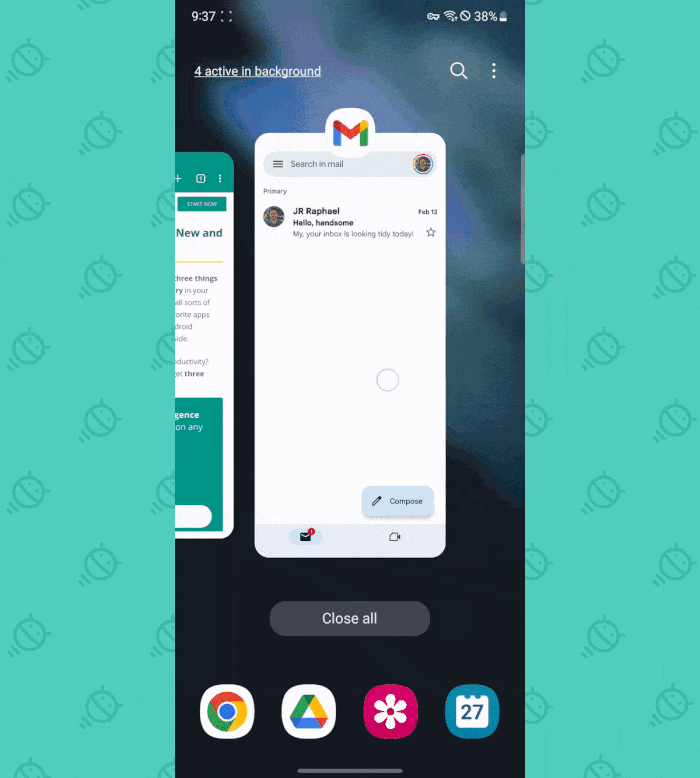 JR
JRPas trop mal. Pas trop mal du tout.
Et avec chacune de ces options, tout ce que vous avez à faire est de prendre 20 secondes pour parcourir les paramètres de votre système et les activer.
Comment activer les nouveaux raccourcis Android 13 de Samsung
Ces nouveaux gestes Android 13 pratiques sont techniquement toutes des fonctionnalités expérimentales de Samsung. Et à cause de cela, vous devrez d’abord trouver puis activer quelques commutateurs rapides dans les paramètres de votre téléphone Samsung avant qu’ils ne soient disponibles pour vous.
Mais ne vous inquiétez pas, c’est facile. Rendez-vous simplement dans les paramètres de votre système sur n’importe quel téléphone Samsung exécutant Android 13, puis :
- Faites défiler vers le bas et appuyez sur la ligne pour « Fonctionnalités avancées »
- Appuyez sur « Laboratoires »
- Et activez les bascules à côté de « Balayer pour une vue contextuelle » et « Balayer pour un écran partagé ».
C’est ça!
Des trucs plutôt chics – et je ne vais pas mentir, des trucs qui font de moi juste un minuscule un peu jaloux en tant qu’utilisateur Pixel de longue date. Je garde l’espoir que Google intégrera certains de ces éléments dans Android lui-même à un moment donné, car cela ressemble vraiment à un ensemble d’ajouts judicieux à la configuration gestuelle Android existante. Ne pensez-vous pas?
Mais en attendant, amis Samsung, les raccourcis gestuels Android les plus avancés sont à ton du bout des doigts et tout à vous pour en profiter.
Obtenez des connaissances encore plus avancées sur les raccourcis avec mon Supercours sur les raccourcis Android. Vous apprendrez des tonnes d’astuces pour gagner du temps avec votre téléphone !
Copyright © 2023 IDG Communications, Inc.








